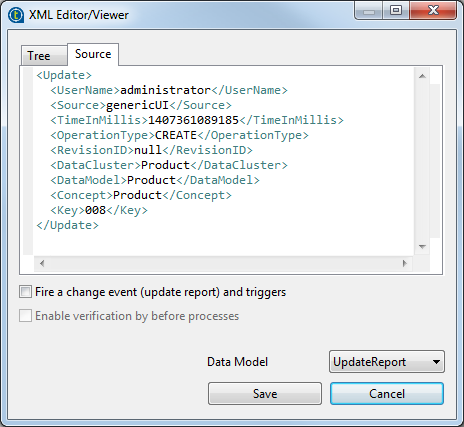Créer un nouvel enregistrement pour tester des déclencheurs
Le Studio Talend vous permet de créer un nouvel enregistrement à utiliser pour tester des déclencheurs si vous ne trouvez pas d'enregistrement satisfaisant dans les enregistrements listés.
Pourquoi et quand exécuter cette tâche
Procédure
Cette page vous a-t-elle aidé ?
Si vous rencontrez des problèmes sur cette page ou dans son contenu – une faute de frappe, une étape manquante ou une erreur technique – dites-nous comment nous améliorer !